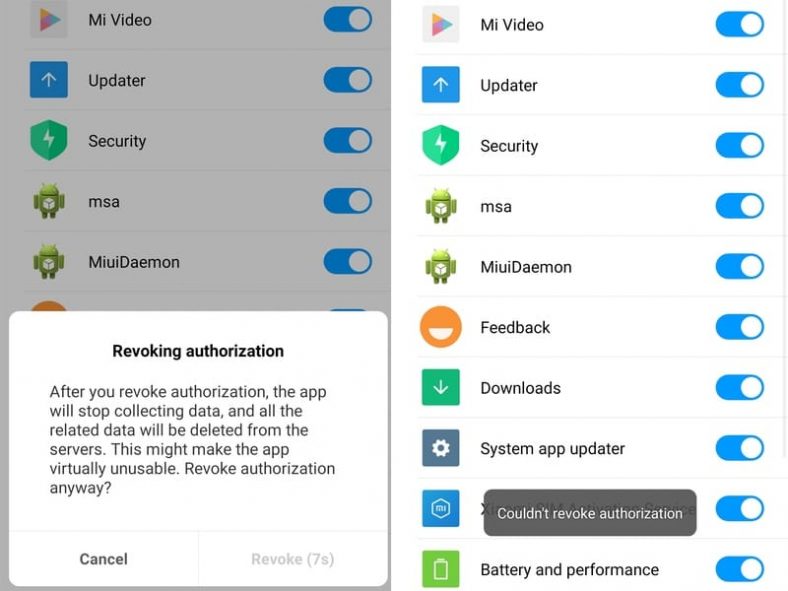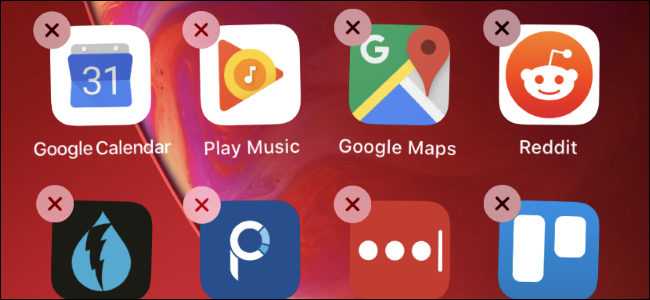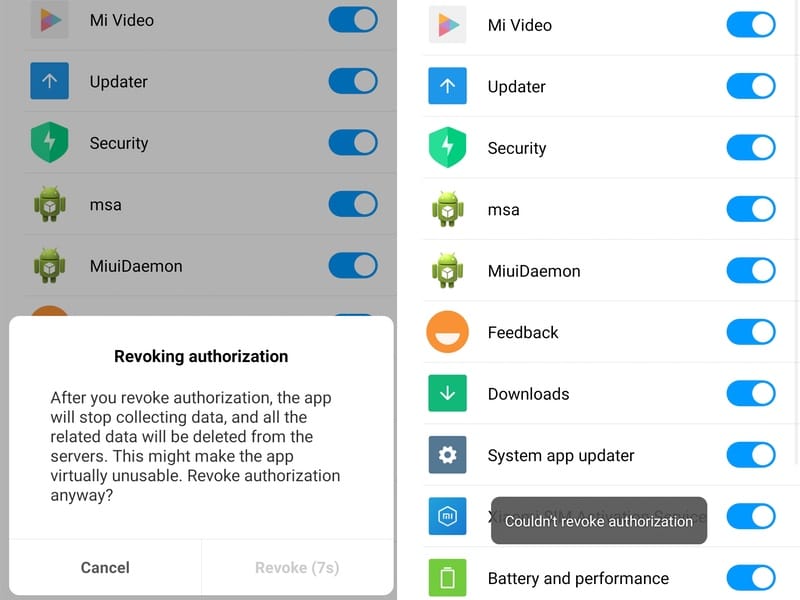සෑම ස්මාර්ට් ජංගම දුරකතනයකින්ම අපේ ලොකුම පැමිණිලි වලින් එකක් xiaomi සියාමි දැන්වීම් තිබේ ද? MIUI. සිය පාරිභෝගිකයින් ස්මාර්ට් ජංගම දුරකතනයක් සඳහා මුදල් ගෙවූ පසු ද දැන්වීම් රහිත අත්දැකීමක් ලබා දීම අවශ්ය යැයි ෂියාඕමි නොසිතන බවක් පෙනේ. පෙර පූරණය කළ යෙදුම් වැනි දැනුම්දීම් හරහා ප්රවර්ධන පණිවිඩ යැවීම සඳහා MIUI ප්රසිද්ධය මයි බ්රව්සරය و මයි සංගීතය و Mi වීඩියෝව. නවතම යාවත්කාලීන කිරීම - MIUI 10 සමඟ වුවද ඔබට පෙර පූරණය කළ බොහෝ යෙදුම් තුළ දැන්වීම් දැක ගත හැකිය.
වාසනාවකට මෙන්, Redmi Note 10 හෝ Redmi Note 7 Pro වැනි MIUI 7 ධාවනය වන Xiaomi ස්මාර්ට්ෆෝන් වල දැන්වීම් අක්රීය කිරීමට ක්රමයක් තිබේ. ඔබේ Xiaomi ස්මාර්ට් ජංගම දුරකතනයේ MIUI 10 වෙතින් දැන්වීම් ඉවත් කිරීමට පහත පියවර වල දිගු ලැයිස්තුව අනුගමනය කරන්න. ඔබේ දුරකථනය MIUI 9 ධාවනය කරන්නේ නම් ඒ වෙනුවට මෙම පියවර අනුගමනය කරන්න.
ඔබේ දුරකථනය ක්රියාත්මක වන්නේ MIUI හි කුමන අනුවාදයක් දැයි ඔබට විශ්වාස නැත්නම්, මෙම තොරතුරු ඔබට සොයා ගත හැක සැකසුම් > දුරකථනය ගැන . දැන් පහත සඳහන් දෑ පරීක්ෂා කරන්න MIUI අනුවාදය .
MIUI 10 ධාවනය වන Xiaomi දුරකථනයෙන් දැන්වීම් ඉවත් කරන්නේ කෙසේද?
එම්එස්ඒ සහ පුද්ගලීකරණය කළ දැන්වීම් නිර්දේශ අක්රීය කරන්නේ කෙසේද
පළමු පියවර නම් msa අක්රීය කිරීමයි. මෙම සේවාව අක්රීය නොවන බව සහතික කිරීම සඳහා ෂියාඕමි දැඩි උත්සාහයක් දරා ඇත. MIUI 9 හි අක්රිය කරන එම්එස්ඒ උත්සාහයන් දෙක තුනක් ගත කළ අතර බොත්තමක් සඳහා ඔබට එකවර තත්පර 10 ක් බලා සිටීමට සිදු නොවේ. අවලංගු කිරීම මේ සියල්ල වෙනස් වී ඇති බව පෙනේ.
- MIUI 10 ධාවනය වන ඔබේ Xiaomi දුරකථනය අන්තර්ජාලයට සම්බන්ධ වී ඇති බවට වග බලා ගන්න. නොබැඳිව සිටියදී ඔබට මෙම අවසරය අවලංගු කළ නොහැක.
- සැකසුම් > සැකසුම් ඉන්ස් > අවසර දීම සහ අවලංගු කිරීම > සහ සකස් කරන්න MSA ඒ නිවා දමමින් .
- දැන් ඔබට ක්ලික් කිරීමට පෙර තත්පර 10 ක් බලා සිටීමට සිදු වේ අවලංගු කරන්න .
- ඔබ එය මත ක්ලික් කළ පසු, “අවසරය අවලංගු කළ නොහැක” යනුවෙන් දැක්වෙන පණිවිඩයක් ඔබට පෙනෙනු ඇත.
- ඔබ මෙම අවසරය අහෝසි කිරීමට පෙර අවම වශයෙන් තුන් පස් ගුණයක්වත් මෙම දෝෂය දකිනු ඇත. ඔබ සාර්ථක වන තුරු උත්සාහ කරන්න.
- ඊට පසු, වෙත යන්න සැකසුම් > සැකසුම් ඉන්ස් > පෞද්ගලිකත්වය > දැන්වීම් නිර්දේශ පැවරූ සේවා දැන්වීම > එය සකසන්න නිවා දමමින් .
බලපත්රයක් අහෝසි කිරීමට උත්සාහ කිහිපයක් අවශ්යයි "MSA”, එමඟින් ඔබට MIUI 10 හි දැන්වීම් අක්රීය කිරීමට ඉඩ සලසයි
MIUI 10 හි Mi ගොනු කළමනාකරුගෙන් දැන්වීම් ඉවත් කරන්නේ කෙසේද?
Mi ගොනු කළමනාකරු යෙදුමේ ඇති දැන්වීම් ඉවත් කිරීමට මෙම පියවර ඔබට උපකාරී වනු ඇත.
- Mi ගොනු කළමනාකරු විවෘත කරන්න.
- මත ක්ලික් කරන්න හැම්බර්ගර් නිරූපකය ඉහළ වමේ
- මත ක්ලික් කරන්න ගැන .
- ප්රයෝජන ගැනීමට නිර්දේශ මෙය මාරු කිරීමට අක්රියයි .
- ඔබගේ Xiaomi ස්මාර්ට් ජංගම දුරකතනයේ යෙදුම් ෆෝල්ඩර තිබේ නම්, ෆෝල්ඩරයේ නම තට්ටු කරන්න (ඔබට එය නැවත නම් කිරීමට අවශ්ය නම්) අක්රීය කරන්න උසස් යෙදුම් . මෙය විවිධ MIUI ෆෝල්ඩර වල දිස්වන උත්ශ්රේණි කළ යෙදුම් ඉවත් කරයි.
MIUI 10 හි MIUI ක්ලීනර් වෙතින් දැන්වීම් ඉවත් කරන්නේ කෙසේද?
MIUI ක්ලීනර් යෙදුම දැන්වීම් පෙන්වීමට ද නැඹුරු වන අතර, ඔබ මෙම පියවර අනුගමනය කරන්නේ නම් ඔබට ඉවත් කළ හැකිය.
- MIUI පිරිසිදු කරන්නා විවෘත කරන්න.
- මත ක්ලික් කරන්න බුරුසු නිරූපකය ඉහළ දකුණේ.
- මත ක්ලික් කරන්න ගියර් නිරූපකය ඉහළ දකුණේ.
- තට්ටු කරන්න ලැබුණු නිර්දේශ මෙය මාරු කිරීමට අක්රියයි .
MIUI 10 හි Mi වීඩියෝ වෙතින් දැන්වීම් ඉවත් කරන්නේ කෙසේද?
MIUI 10 හි Mi වීඩියෝ යෙදුමේ දැන්වීම් ඉවත් කිරීමට මෙම පියවර ඔබට උපකාරී වනු ඇත.
- Mi වීඩියෝ විවෘත කරන්න.
- මත ක්ලික් කරන්න ගිණුම පහළ දකුණේ.
- මත ක්ලික් කරන්න සැකසුම් .
- සකසන්න මාර්ගගත නිර්දේශ ඒ Off . මෙය ප්රවර්ධන අන්තර්ගතය ඉවත් කරයි.
- සකසන්න ක්ෂණික දැනුම්දීම් ඒ Off . මෙය අනවශ්ය දැනුම්දීම් වලින් මිදෙයි.
MIUI 10 හි Mi බ්රව්සරය, Mi ආරක්ෂාව සහ Mi සංගීත යෙදුම් වලින් දැන්වීම් ඉවත් කරන්නේ කෙසේද?
ඔබේ Xiaomi දුරකථනයේ සැකසුම් යෙදුම හරහා ඔබට MIUI 10 හි Mi බ්රව්සර්, Mi ආරක්ෂක සහ Mi සංගීත යෙදුම් වල දැන්වීම් පහසුවෙන් අක්රිය කළ හැකිය. මෙම පියවර අනුගමනය කරන්න.
- යන්න සැකසුම් > සැකසුම් පද්ධති යෙදුම් > ආරක්ෂාව > නිවා දමමින් නිර්දේශ ලබා ගන්න . මෙය මයි ආරක්ෂාව තුළ දැන්වීම් අක්රීය කරයි.
- දැන් යන්න සැකසුම් > සැකසුම් පද්ධති යෙදුම > සංගීතය > නිවා දමමින් නිර්දේශ ලබා ගන්න . මෙය Mi සංගීතය තුළ දැන්වීම් අබල කරනු ඇත.
- ඊට පසු, වෙත යන්න සැකසුම් > සැකසුම් පද්ධති යෙදුම් > බ්රව්සර් > පෞද්ගලිකත්වය සහ ආරක්ෂාව > ඔබට නිර්දේශ කර ඇත > නිවා දමමින් . මෙය Mi බ්රව්සරයෙන් දැන්වීම් ඉවත් කිරීමේ පියවරකි.
- Mi බ්රව්සරයෙන් වෙළඳ දැන්වීම් සම්පූර්ණයෙන්ම ඉවත් කිරීමට, යන්න සැකසුම් > සැකසුම් පද්ධති යෙදුම > බ්රව්සර් > උසස් > ආරම්භක පිටුව සකසන්න > සහ ඔබ කැමති ඕනෑම යූආර්එල් එකකට මෙය වෙනස් කරන්න. මෙය ප්රවර්ගනාත්මක අන්තර්ගතයක් ඇති පෙරනිමි ආරම්භක පිටුව අබල කරයි.
MIUI 10 හි අයාචිත තැපැල් දැනුම්දීම් අක්රීය කරන්නේ කෙසේද
MIUI 10 හි ඇති විවිධ යෙදුම් වල දැනුම්දීම් වලින් ගැලවීමට මෙම පියවර අනුගමනය කරන්න.
- යන්න සැකසුම් > දැනුම්දීම් > යෙදවුමේ දැනුම්දීම් .
- ඔබට අනවශ්ය දැනුම්දීම් යවන සහ අක්රිය කරන සෑම යෙදුමකටම දැන් පහළට අනුචලනය කරන්න. මෙය අයාචිත තැපැල් පමණක් නොව යෙදුමේ සියලුම දැනුම්දීම් අවහිර කරන බව සලකන්න. ඔබට ප්රවර්ධන දැන්වීම් අවහිර කිරීමට පමණක් අවශ්ය නම් ඉහත උපදෙස් අනුගමනය කිරීම වඩාත් සුදුසුය.
කෙසේදැයි ඔබට ද දැක ගත හැකිය: MIUI 12 දැන්වීම් අක්රීය කරන්න: ඕනෑම Xiaomi දුරකථනයකින් දැන්වීම් සහ අයාචිත තැපැල් දැනුම්දීම් ඉවත් කරන්නේ කෙසේද
MIUI 10 හි දැන්වීම් අක්රීය කිරීම සඳහා පියවරෙන් පියවර Xiaomi දුරකථනයෙන් දැන්වීම් ඉවත් කරන්නේ කෙසේද යන්න පිළිබඳව මෙම ලිපිය ඔබට ප්රයෝජනවත් වේ යැයි අපි සිතමු.
අදහස් දැක්වීමේ කොටුවේ ඔබේ අදහස බෙදා ගන්න.